Gmailのテンプレート機能では、宛先や件名を登録できない…そんな不便を感じたことはありませんか?
本記事では、Chromeの拡張機能「Briskine」を使って、メール本文だけでなく【宛先・件名もまとめてテンプレート化】できる方法を紹介します!
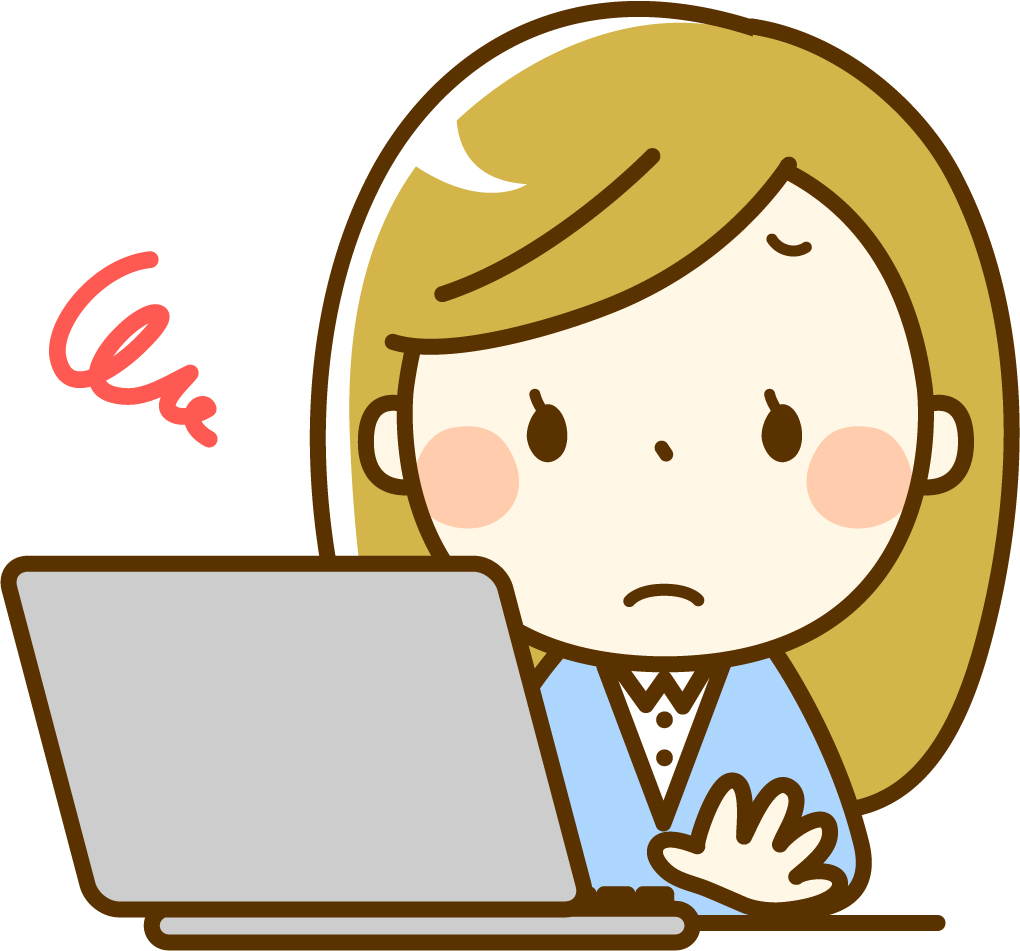
Aさん
Gmailのテンプレート機能、件名とか宛先が入らないから不便…。
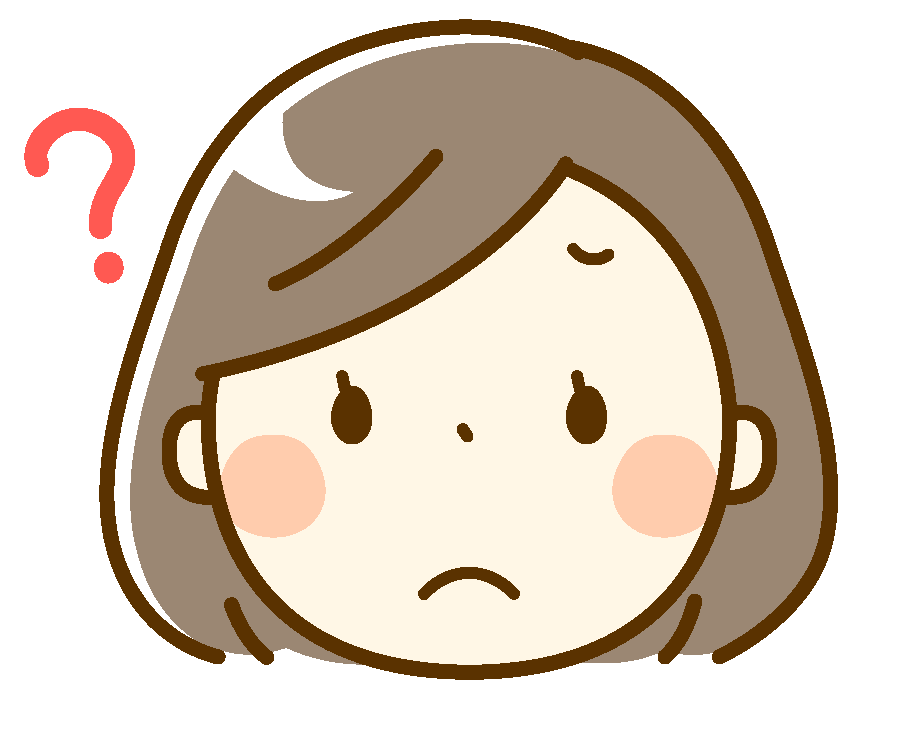
Bさん
もう少し便利なテンプレート機能はないのかなぁ。
毎回の作業が非効率なのよね。

Chromeの拡張機能「Briskine」を使うと、メールテンプレートがもっと便利に使えますよ!
Briskineとは
宛先や件名なども含めて、テンプレート化できるブラウザの拡張機能です。
Gmail標準のテンプレート機能では、宛先や件名が保存されないのがネック。
しかし、Briskineを使うことで解消されますよ!
テンプレート化したメール文を頻繁に送信する場合、是非設定しておきたい機能です。
こんな方にオススメ
- メールテンプレートに宛先や件名を含めたい
- Gmail標準のメールテンプレートの使い勝手がよくない
- ショートカットキーでテンプレートを呼び出したい
- テンプレートを他のメンバーにも共有したい(有料プラン)
なお、Gmailの標準テンプレートの使い方はこちらからどうぞ!
設定方法と使い方
Briskineの使用には、アカウント作成が必要です。
事前に任意のメールアカウントとパスワードを準備しましょう。
最初の設定が少々手間、かつ英語表記なので及び腰になりがちですが、それをもっても便利な機能です。
以下を参照し、設定してみてくださいね。
設定方法
- chrome ウェブストアの「Briskine: Email templates for Gmail」サイトから「Chromeに追加」をクリック
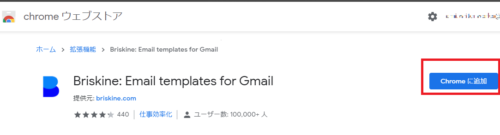
- [拡張機能を追加]をクリック
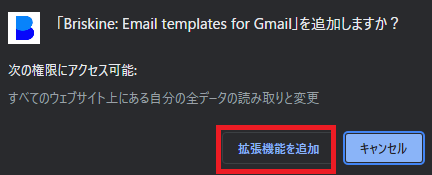
- Briskineがブラウザに追加される
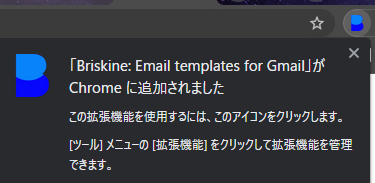
- 検索窓横のパズルマークをクリックし、「Briskine」横のピンマークをクリックするとピンマークの色が変わり、パズルマークの左側に「Briskine」アイコンが表示される
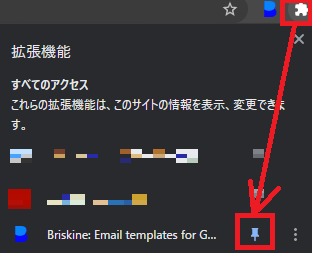
- 手順4で表示されたアイコンを押して「Create a free account」をクリック
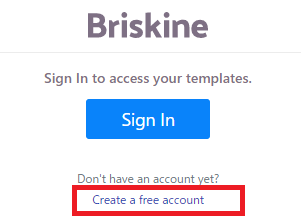
- Name・Email・Password(6文字以上)を設定し、[Create Free Account]をクリック
メールアドレスは、ログインIDの位置づけのため、使用するメーラーのメールアドレスと一致しなくてOK。
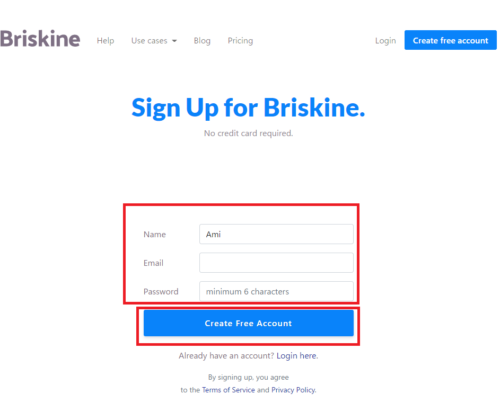
- Bマークを押して、アカウント登録したEmailとPasswordを入力し[Sign In]をクリック
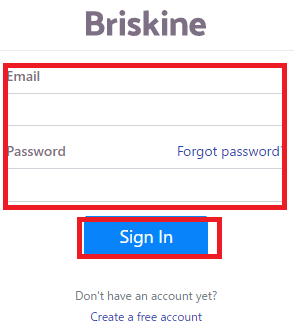
- デフォルトで使い方の一例テンプレートが入っている(不要なら削除可)
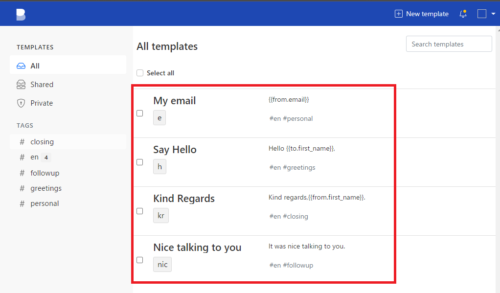
テンプレートの設定
- Bマークを押して[New template]をクリック
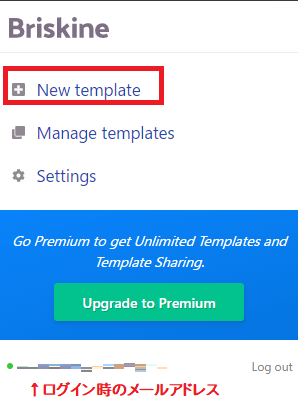
- 以下の項目を設定する
・Template Name(テンプレート名)
・Text shortcut(テンプレートのショートカットキー任意・空欄でOK。ひらがな表記でもOK)
・Template Content(メール本文)
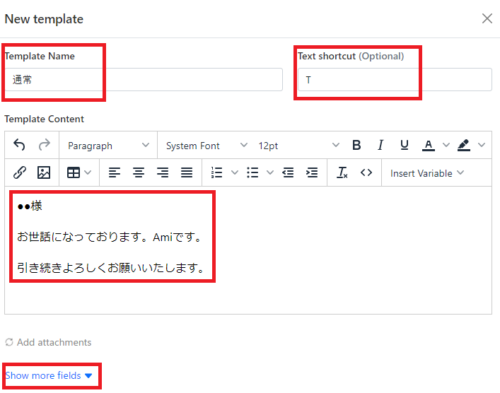
- [Show more fiellds]をクリックし、必要に応じてその他任意の項目も設定する
主に以下の部分が、Gmail標準のテンプレートには無い設定箇所です。
・Subject (件名・任意設定)
・TO・CC・BCC
・Tags(テンプレートにタグ付け可能)→タグ名を入力後に「[Add]XX」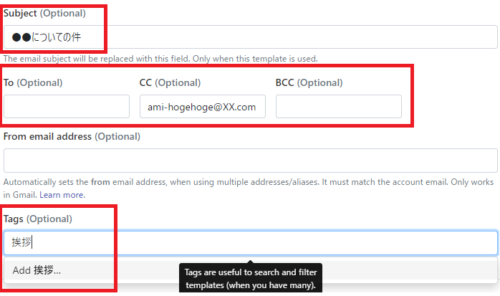
- 設定後、[Save template]をクリック
- テンプレートが設定される
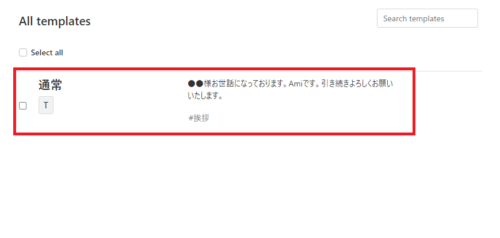
テンプレート文の挿入
- 新規メールを作成し、本文内の任意の場所をクリックすると「B」のアイコンが表示される
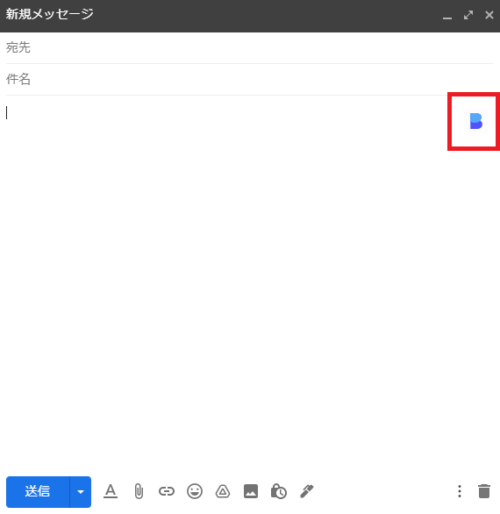
- アイコンをクリックして、挿入したいテンプレート内容をクリック
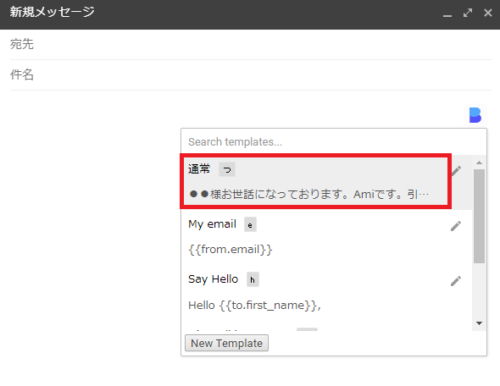 ショートカットキーを設定済みの場合、ショートカットキーの文字を入力&確定後
ショートカットキーを設定済みの場合、ショートカットキーの文字を入力&確定後
[tab]を押しても同様の結果になる。
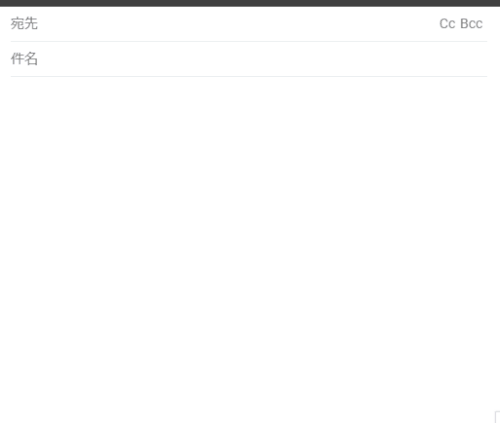
テンプレート文の削除
無料プランの場合、作成可能なテンプレートは最大30個。
必要に応じて削除し、整理しておきましょう。
1つのみ削除
削除したいテンプレート内容にマウスオン→[Delete]ボタンを押す
複数削除
削除するテンプレート内容にチェックを入れる→右上に表示される[Delete]ボタンを押す
メリットとデメリット
メリット
- 宛先・CC・BCCや件名なども含め、無料プランでは30件のテンプレート化が可能
- テンプレートはタグが付けられるので、管理しやすい
- テンプレートにショートカットキーをつけられるので、メール文を呼び出しやすい
デメリット
- 無料プランでは登録可能なテンプレートは30個のみ。有料プランは無制限で作成可能・貼付データもテンプレート化可能。(月額:7ドル・年額:70ドル)
- 有料プランの支払いにはStripe経由でクレジットカード決済のみ。クレカ決済に不安がある方は有料プランへの変更は躊躇する。
💡 おすすめ便利グッズのご紹介
Briskineを活用すれば、メール作業の効率は大幅にアップします!
さらに、パソコン作業全体の快適さを向上させたい方に、私がおすすめする便利グッズ「デュアルモニター対応のモバイルモニター」をご紹介します✨
例えば、ノートパソコンで作業されている方なら、複数のウィンドウを同時に開いて快適に作業ができ、メール業務だけでなく、他の作業も効率よく進められます。
私もデュアルディスプレイを使って効率UPしているので、オススメです!
まとめ
Gmail標準のテンプレートで適用されるのは本文のみですが、Briskineは宛先や件名などもテンプレート化できるので、普段使いはもちろん、仕事の時にも使える拡張機能です。
無料プランでは30個までのテンプレートを使用可能なので、それ以上は適宜削除して整理したり、使用頻度の低いテンプレートはGmailの標準テンプレート機能を使うなど、使い分けをするのがベターです。
英語表記や有料プランに不安はあるものの、それ以上の便利さがあるので、活用してみてはいかがでしょうか?


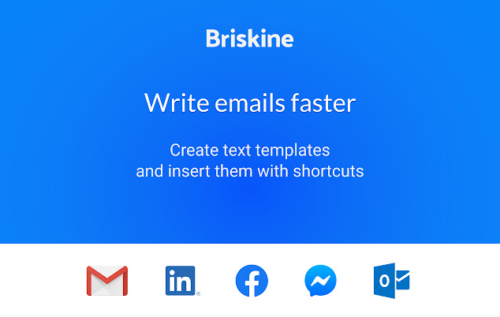


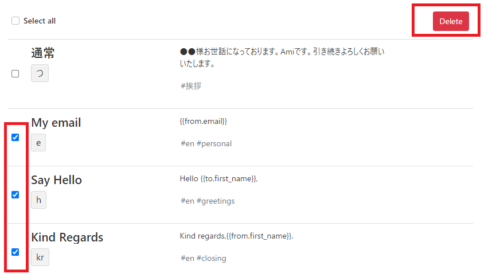
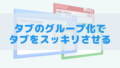

コメント